Aktivera eller inaktivera CD-bränning i Windows 11
Lär dig några metoder för att aktivera och inaktivera möjligheten att bränna skivor i Microsoft Windows 11 med denna enkla handledning.
Windows 11 är på väg att släppas och alla skyndar sig att fixa sina system för att vara kompatibla med det kommande operativsystemet. Windows 11 har vissa säkerhetskrav som gör det svårt att installera operativsystemet på äldre system som kör äldre komponenter. Ett bra exempel på detta skulle vara behovet av TPM, Secure Boot och UEFI. Dessa är alla startmenyinställningar som förbättrar integriteten och säkerheten på ditt system, vilket gör att ytterligare säkerhetsfunktioner i Windows 11 fungerar korrekt på ditt system. Om du använder äldre hårdvara kan du ha stött på CSM. Vad är det? Och ska du inaktivera det? Låt oss ta reda på!
Innehåll
Vad är CSM i BIOS?
CSM eller kompatibilitetsstödmodul är en del av ditt UEFI-system. UEFI är en modern form för att låta din hårdvara kommunicera med ditt operativsystem via BIOS. UEFI är ganska nytt och om du har CSM på ditt system använder du troligen ett äldre operativsystem som för närvarande inte stöds av ditt UEFI-system.
Därför hjälper CSM att emulera en BIOS-miljö som är kompatibel med ditt nuvarande operativsystem. Om du inaktiverar CSM kan du aktivera UEFI på ditt system som behövs för att installera de modernaste kompatibla operativsystemen.
Hur man inaktiverar CSM
Du måste komma åt ditt systems BIOS-meny så att du kan inaktivera CSM på ditt system. Använd guiderna nedan beroende på din tillverkare för att komma igång. Om din tillverkare inte finns med i listan nedan kan du använda de vanliga termerna i nästa avsnitt. Dessa är de vanligaste termerna i BIOS-menyer som låter dig inaktivera CSM. Du kan hitta samma sak i just ditt BIOS och inaktivera dem när det passar dig. Låt oss börja.
Gigabyte
Hitta CSM under BIOS eller Security-menyn beroende på ditt moderkort och dubbelklicka på det.
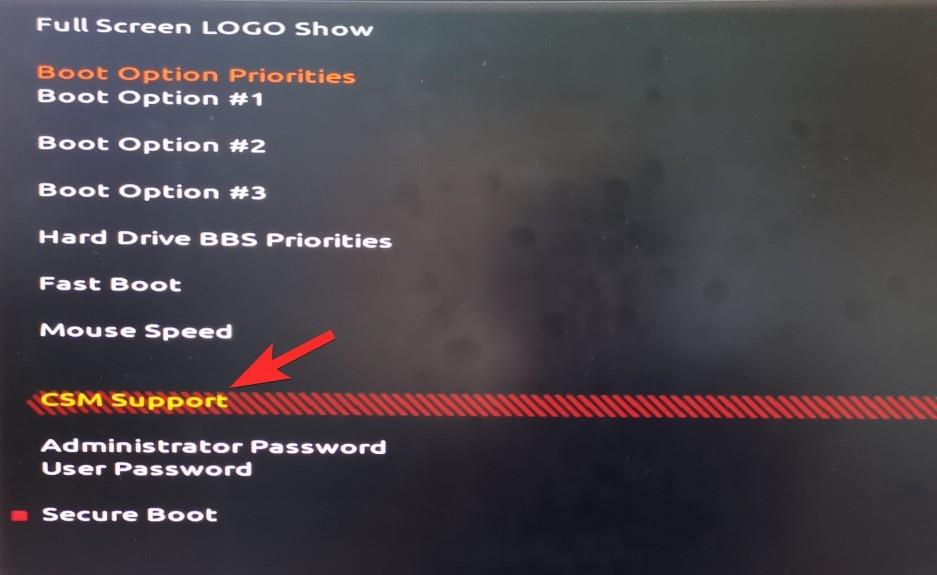
Klicka på "Inaktiverad".
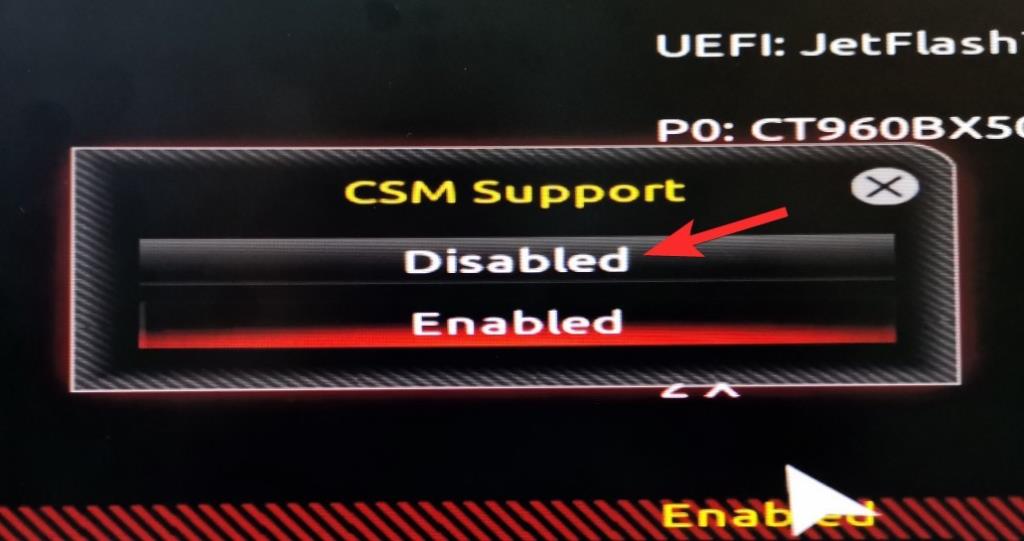
CSM kommer nu att stängas av på ditt Gigabyte-moderkort.
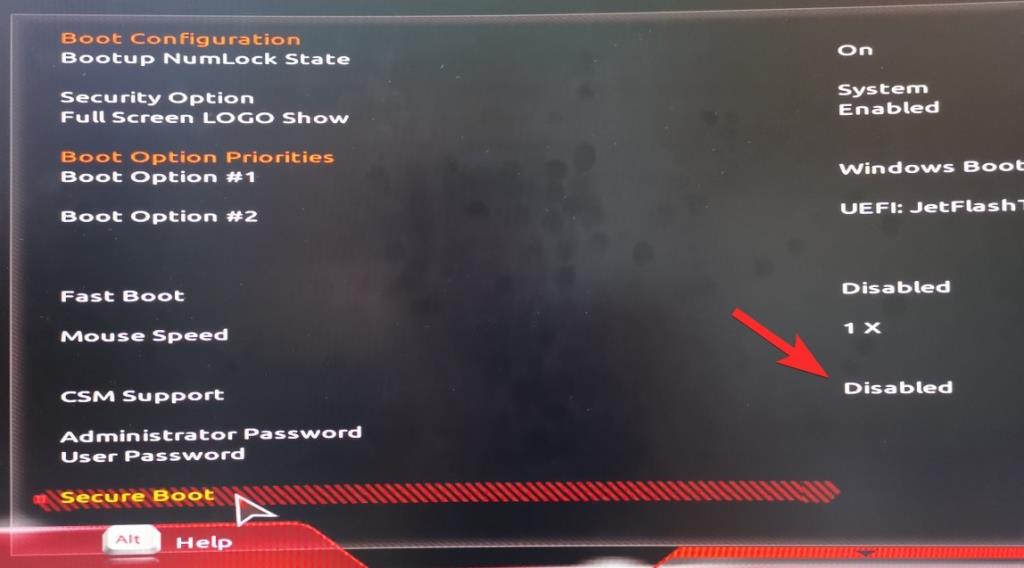
Du kommer också att se alternativet Säker start. Men vänta, du kan inte aktivera det ännu. Så, spara och avsluta dina ändringar och gå in i BIOS igen när ditt system startar om.
Gå till Power-menyn och välj Spara och avsluta inställning.
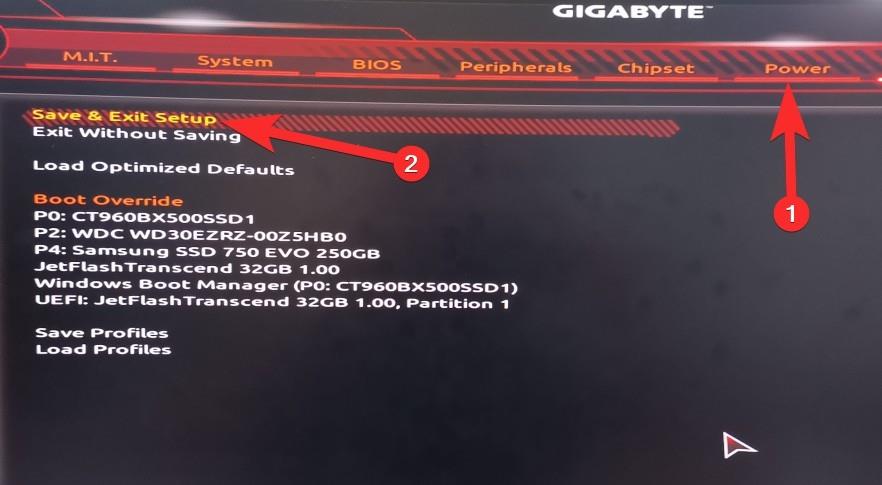
Klicka på Ja för att spara inställningarna och starta om systemet. Se till att trycka på den önskade tangenten igen för att starta om till BIOS-inställningarna igen.
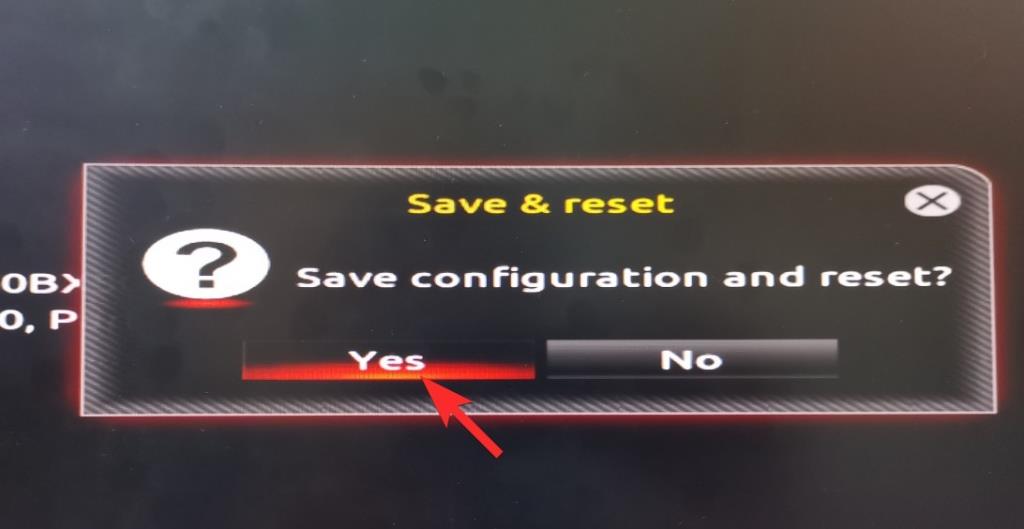
Så, starta om i BIOS-inställningarna igen genom att trycka på delete-tangenten eller F12-tangenten som din dator använder.
Gå nu till BIOS-inställningarna igen och dubbelklicka på Säker start.
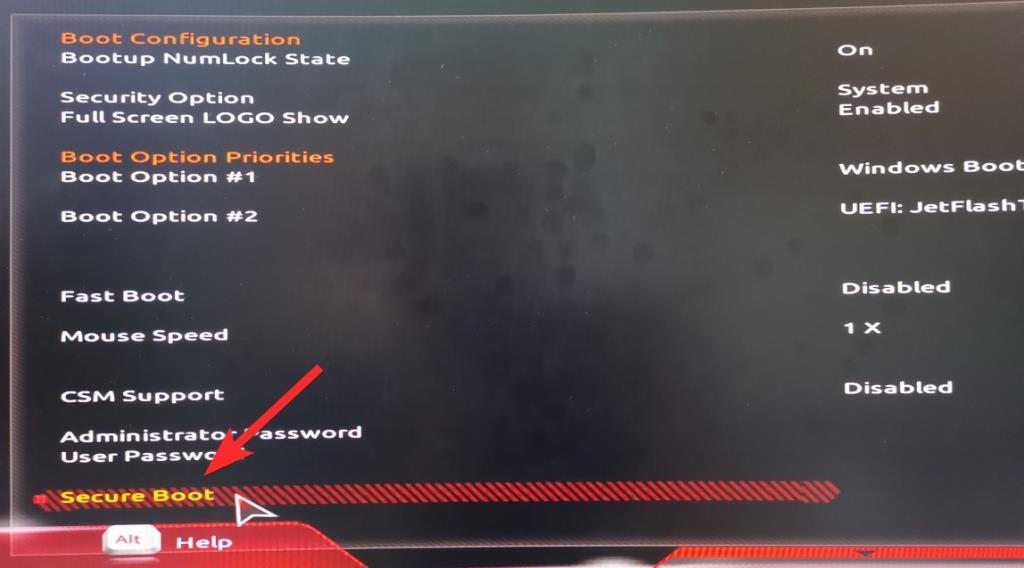
Välj Aktiverad.
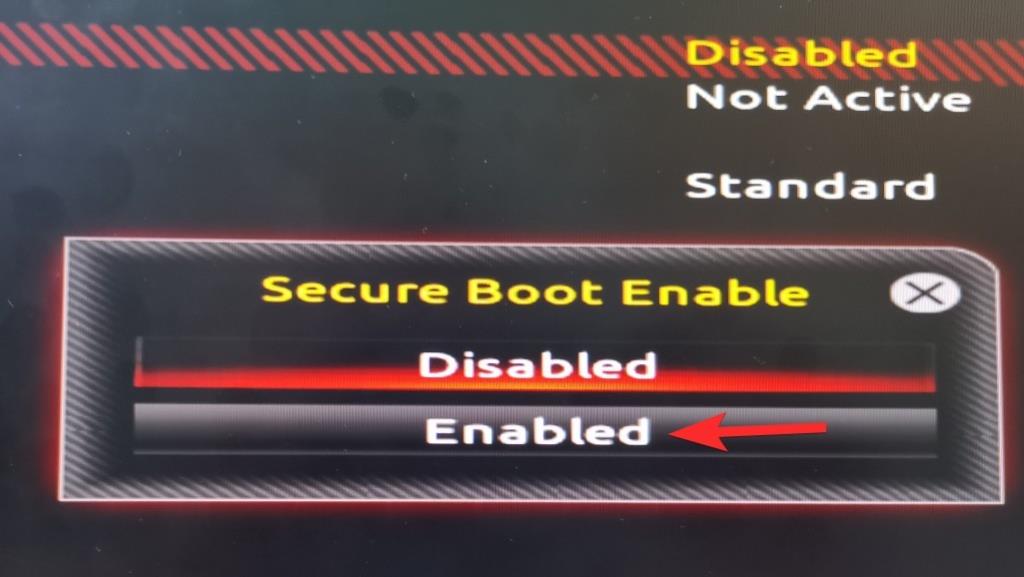
BIOS-skärmen kommer nu att visa Secure Boot som aktiverat.
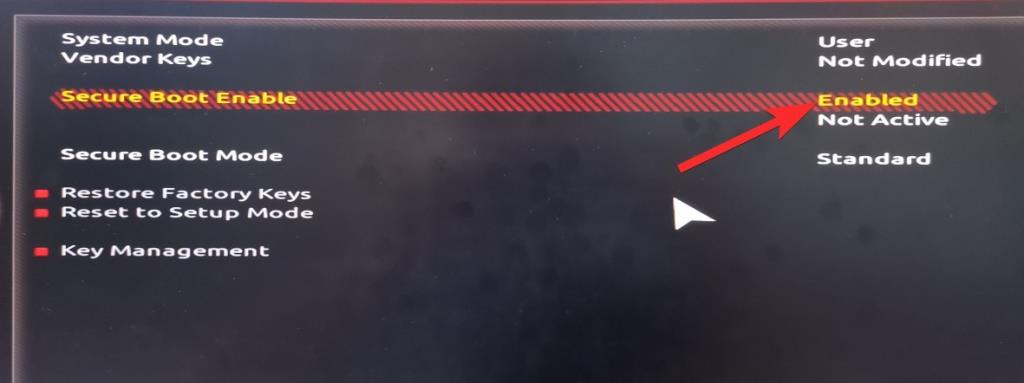
Gå tillbaka till Power-menyn och välj Spara och avsluta inställning.
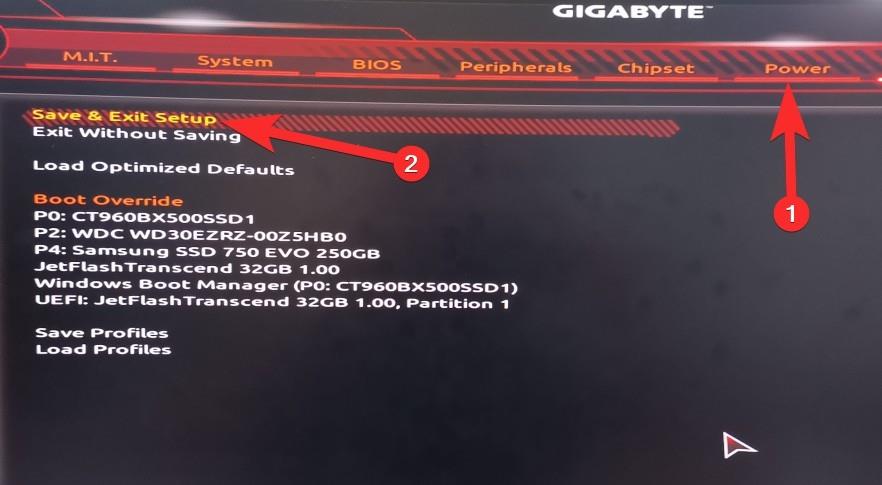
Klicka på Ja för att spara inställningarna och starta om systemet. Se till att trycka på den önskade tangenten igen för att starta om till BIOS-inställningarna igen. Ja, igen, eftersom vi måste aktivera TPM också.
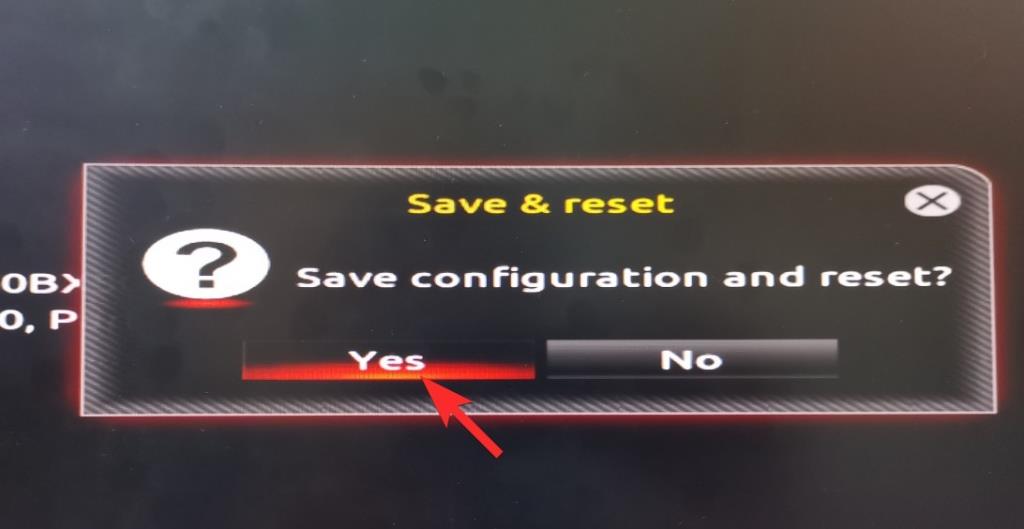
Låt datorn starta om men starta om i BIOS igen. Gå till Peripherals (det är vad det är på vår PC) och dubbelklicka på Intel Platform Trust Technology (PTT). Du kan se att den är inaktiverad just nu.
Obs: TPM kan också vara under samma namn om du använder ett mer nyligen tillverkat moderkort från Gigabyte. Dessutom, om du inte hittar några alternativ, kan du försöka leta efter de vanliga termerna som nämns i nästa avsnitt.
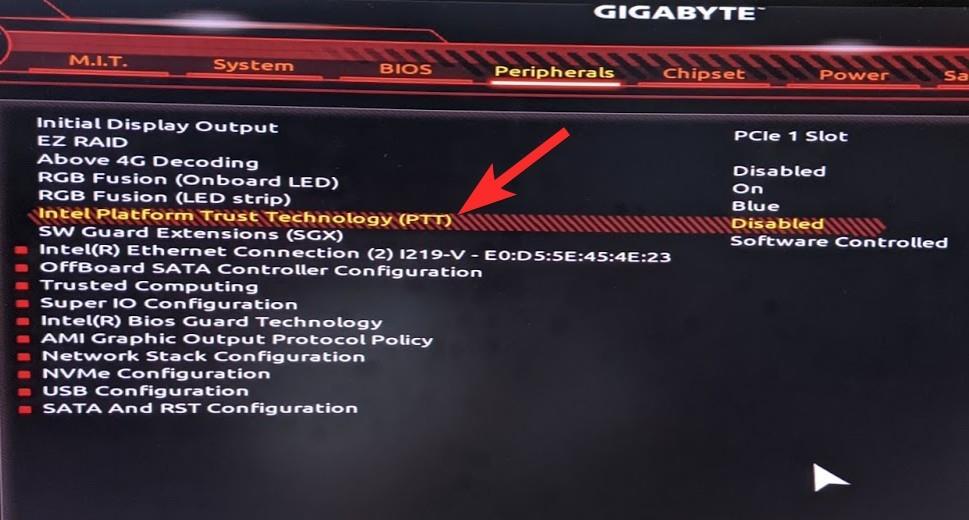
Klicka på Aktiverad i popup-fönstret.
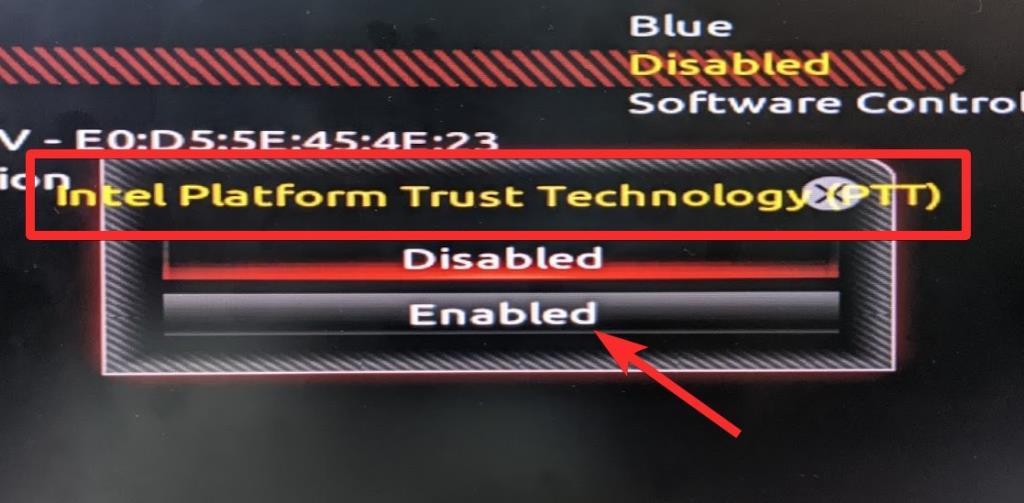
Nu kommer den att visa PTT som aktiverad också. Det betyder att TPM 2.0 nu är tillgängligt för din PC.
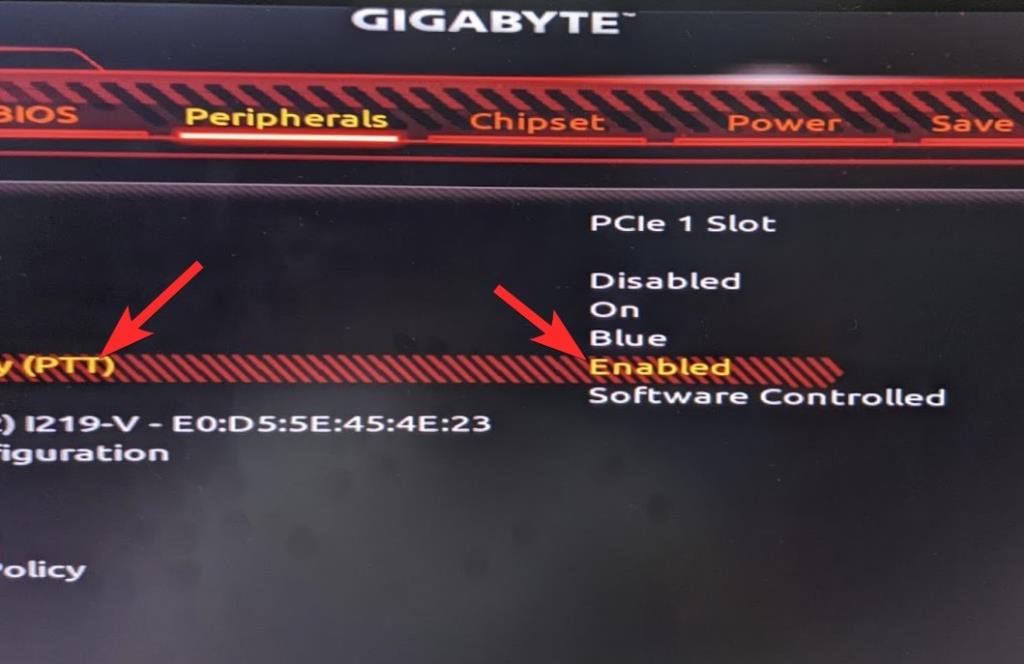
När du checkar in Windows 11-hälsokontrollappen nu, bör den visa att Windows 11 är kompatibel nu.
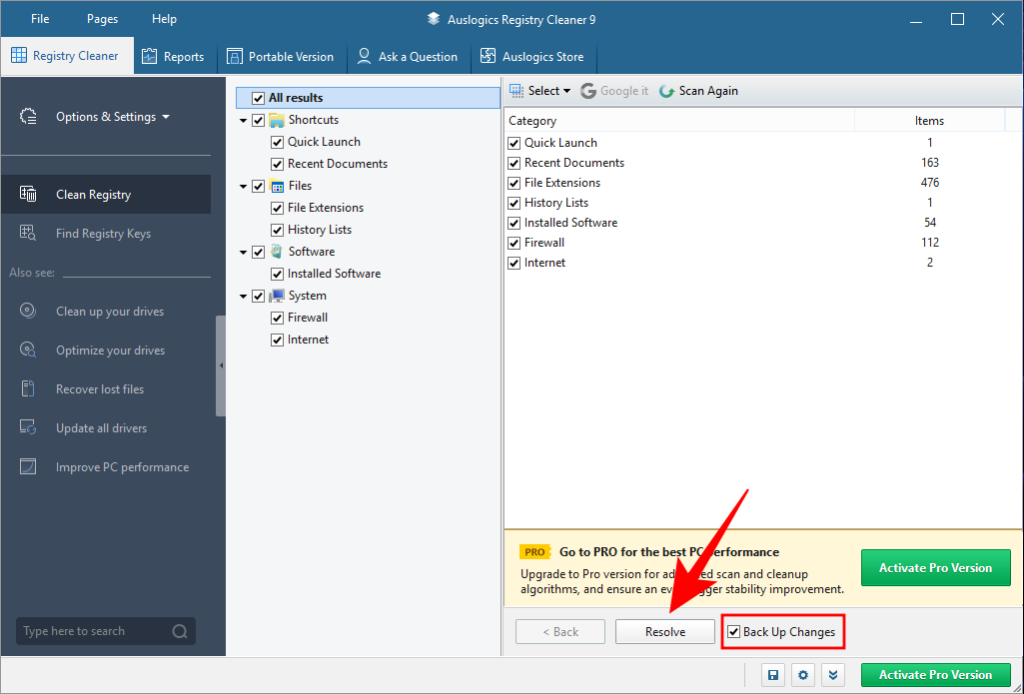
Här är vår TPM Management-skärm som du får från kommandot TPM.msc. Det visar nu att TPM 2.0 nu är tillgängligt. Du kan
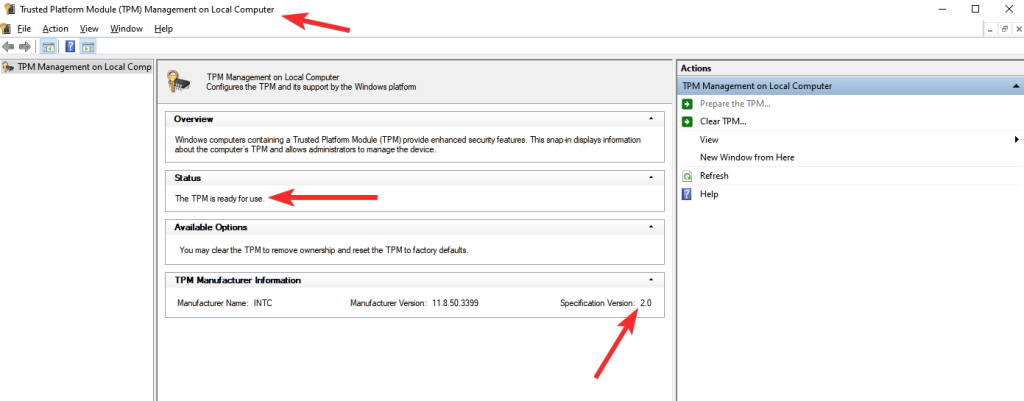
Vi är bra att gå nu. Låt oss spara och starta om och du bör kunna installera Windows 11 nu.
Som oss
Asus-användare kan använda följande guide nedan. Om du har ett förbyggt system kan du använda ett ASRock-moderkort istället. Om så är fallet rekommenderar vi att du verifierar ditt moderkortstillverkare innan du fortsätter med guiden nedan.
Starta i återställningsmiljön och ange BIOS på din PC. Du kan också starta om ditt system och trycka på motsvarande tangent för att starta om ditt BIOS. Asus-system använder vanligtvis F2- eller F8-tangenten för att starta upp BIOS.
När du har startat upp i BIOS, växla till "Avancerat" läge genom att trycka på F7 på ditt tangentbord.
Växla till fliken Boot längst upp.
Rulla ned och välj 'CSM (Compatibility Support Module').
Ställ nu in 'Starta CSM' på 'Inaktiverad'.
Växla till den sista fliken och välj "Spara och avsluta".
Bekräfta ditt val och låt din dator starta om. Du kan nu starta upp i ditt BIOS igen och aktivera Säker start på ditt system. Fortsätt med stegen nedan för att aktivera säker start eller använd den här guiden vid en senare tidpunkt när Windows 11 släpps för att aktivera säker start på ditt system.
Biostar
Om du har ett Biostar-moderkort kan du använda följande guide för att inaktivera CSM på ditt system.
Gå in i BIOS-menyn på din PC. Biostar-moderkort använder vanligtvis F12-tangenten för att komma in i BIOS-menyn.
Växla till fliken "Boot" när du öppnar din BIOS-meny.
Välj "UEFI Boot".
Ställ in den som aktiverad.
När det är aktiverat startar du om ditt system och trycker på F9-tangenten för att öppna din Boot-meny. Du kan nu välja ett kompatibelt operativsystem att starta upp i. Biostars moderkort har ingen dedikerad växel för CSM. Du får istället möjlighet att aktivera UEFI-läge. Aktivering av UEFI inaktiverar automatiskt äldre stöd som inaktiverar CSM på ditt system. Om du inte kan hitta UEFI-alternativet på fliken "Boot" rekommenderar vi att du kollar fliken "Avancerat" istället.
ASRock
Starta om ditt system och starta om i BIOS-menyn. ASRock-moderkort använder F2-tangenten för att gå in i BIOS-menyn under POST-testet.
När du är i Boot-menyn byter du till fliken 'Boot' genom att klicka på den överst på skärmen.
Rulla ned och välj "CSM".
Ställ in den som "Inaktiverad".
Välj "Avsluta" högst upp.
Klicka på "Spara och avsluta" och låt din dator starta om med de tillämpade ändringarna.
När du har startat om startar du till ett kompatibelt operativsystem för att fortsätta med installationsprocessen.
MSI
MSI-användare kan använda följande guide för att inaktivera CSM på sina system. Låt oss börja.
Gå in i BIOS-menyn på ditt MSI-system. MSI-moderkort använder vanligtvis 'Del'-tangenten under POST för att komma in i BIOS-menyn.
När du är i BIOS-menyn byter du till fliken "Boot" högst upp på skärmen.
Gå till "Välj startläge".
Välj nu "endast UEFI".
Obs: Legacy aktiverar CSM medan UEFI + Legacy tillåter MSI-moderkort att upptäcka och automatiskt använda de optimala inställningarna för ditt operativsystem.
Tryck på F10 på tangentbordet för att spara ändringarna och avsluta BIOS. Din PC kommer automatiskt att starta om vid denna tidpunkt. Du kan nu välja önskat operativsystem eller återställningsenhet från din startmeny. Startmenyn kan öppnas på MSI-system genom att använda F11-tangenten under POST-processen.
Inaktivera på andra kort och enheter: Vanliga inställningar du kan leta efter för att inaktivera CSM
Om din tillverkare inte var listad ovan, oroa dig inte, att gå in i BIOS och inaktivera CSM är en ganska förenklad process. Du måste komma ihåg att aktivering av UEFI kommer att inaktivera CSM automatiskt och vice versa. Det betyder att om du inte hittar en dedikerad växel för CSM, så kan du leta efter alternativet att aktivera UEFI på ditt system istället. Dessutom kan din moderkortstillverkare använda andra termer för att beteckna CSM på ditt system beroende på ditt tillverkningsdatum. Här är några vanliga inställningar som i huvudsak hänvisar till CSM på ditt moderkort. När du hittar något av dessa alternativ måste du välja antingen "Av", "Inaktiverad", "UEFI", "Endast UEFI" eller "Ingen äldre support" för dem. Se listan nedan för att hitta önskade CSM-inställningar i din BIOS-meny.
Vi hoppas att den här guiden enkelt hjälpte dig att inaktivera CSM på ditt system. Om du stöter på några problem, skriv gärna några kommentarer nedan.
Varför kan jag inte hitta CSM? Vad behöver jag?
Du måste komma åt ditt BIOS och ha ett kompatibelt operativsystem redo att installera på ditt system för att inaktivera CSM. CSM har vanligtvis en bekväm växling i BIOS-inställningarna som kan hjälpa dig att stänga av den. När det har stängts av kommer UEFI-stöd att aktiveras på ditt moderkort och du behöver en kompatibel OS- och BIOS-version för att hantera ditt system. Se dessutom till att du har gått igenom följande kontroller för att säkerställa att du inte stöter på några problem när du har inaktiverat CSM.
Se till att du har ett kompatibelt operativsystem installerat: Om du använder ett äldre operativsystem är det troligen därför du behöver CSM. Vi rekommenderar att du installerar ett kompatibelt operativsystem, dvs. Windows Vista eller senare, på ditt system för att säkerställa att du kan avsluta startmiljön ordentligt när CSM har inaktiverats.
Se till att du har kompatibel hårdvara: Du kan använda alla moderna komponenter på ditt system och ändå stöta på problem när du inaktiverar din CSM. Kringutrustning spelar en stor roll när du POSTAR din PC och se därför till att du inte använder äldre komponenter eller kringutrustning med ditt system. Om du använder ett äldre grafikkort, bildskärm, CPU, mus eller tangentbord kan det också vara orsaken varför din PC använder CSM istället för UEFI trots att den är på Windows 10. Du kan behöva uppgradera din kringutrustning innan du kan inaktivera CSM på din PC utan att bryta dess funktionalitet.
Se till att dina enheter använder GPT-partitionstabellen istället för MBR: UEFI och CSM går hand i hand. Om någon av dem är inaktiverad, aktiveras den andra automatiskt (med undantag). Detta innebär att när du inaktiverar CSM kommer ditt BIOS automatiskt att använda UEFI. UEFI är dock endast kompatibel med GPT-partitionstabeller. Det betyder att du måste konvertera din hårddisk till MBR om du vill inaktivera CSM. Det spelar ingen roll om du har ett kompatibelt operativsystem installerat på en MBR-enhet. Du måste formatera din enhet i de flesta fall när du konverterar den, därför rekommenderar vi att du gör en fullständig säkerhetskopiering innan du fortsätter med guiden.
Se till att dina enheter är korrekt inställda: Om du försöker installera en ny version av Windows på en annan enhet eller vill dubbelstarta, se till att du installerar det kompatibla operativsystemet på din enhet med partitionen 'Bootloader'. Detta kommer att förhindra att ditt system stöter på problem med partitionstabeller som inte matchar där en enhet är MBR och den andra är GPT.
Använd guiderna nedan för att inaktivera CSM på ditt system. Detta hjälper dig att förbereda dig för den kommande Windows 11-versionen.
RELATERAD:
Lär dig några metoder för att aktivera och inaktivera möjligheten att bränna skivor i Microsoft Windows 11 med denna enkla handledning.
Lär dig hur du enkelt aktiverar eller inaktiverar skärmtangentbordet för Windows 11 med grundliga steg och anpassningsalternativ.
Genom att aktivera cookies i din webbläsare kan du göra det bekvämare att använda en webbläsare. Förbättra din webbläsarupplevelse!
Den här bloggen kommer att hjälpa läsare att inaktivera Copilot-funktionen på Windows om de inte vill använda AI-modellen.
Google har arbetat outtröttligt med att introducera nya funktioner till Google Meet för att göra det säkrare för slutanvändare. Den senaste versionen ger ny funktionalitet som automatiskt blockerar anon...
Skärmdelning är en viktig funktion i Google Meet. Från presentationer till brainstorming, olika syften kräver att vi blir bekanta med denna användbara funktion. Även om processen inte är lika annorlunda...
Miljontals vuxna och barn har använt Zoom för att få sitt arbete gjort sedan pandemin började i februari. En av Zooms uppskattade funktioner är möjligheten att påbörja en skärmdelningssession...
Datorer har blivit mer integrerade i våra liv än någonsin, vilket är anledningen till att tillverkare letar efter nya sätt att spara ström på dina mobila enheter. Den beprövade manualen Sleep w...
När WhatsApp rullade ut läskvitton eller "Blue Tick" 2014 förändrades världen av sms drastiskt, på gott och ont. Sedan den banbrytande introduktionen har nästan alla appar,...
Windows 11 är på väg att släppas och alla skyndar sig att fixa sina system för att vara kompatibla med det kommande operativsystemet. Windows 11 har vissa säkerhetskrav som gör det svårt att installera...
Uppdateringar är viktiga. De korrigerar säkerhetsproblem, förbättrar prestanda, introducerar nya funktioner och mycket mer. Som standard kommer Windows att ladda ner och uppdatera sig själv så snart dessa görs tillgängliga...
Visades ett popup-fönster på skärmen som bad dig att aktivera Sticky Keys i Windows 11? Om du är någon som spelar spel vet du förmodligen om Sticky Keys. Detta har varit en långvarig f...
Windows 11 har precis släppts och om du har testat att installera det senaste operativsystemet kan du ha insett behovet av säker start och TPM. Dessa inställningar kan lätt hittas och aktiveras i dig...
Möten i Google Meet ger dig och dina deltagare möjligheten att skicka meddelanden med varandra med hjälp av chattfunktionen. Även om detta är bra för team som arbetar med ett enda projekt, kan det bli...
Vill du automatisera alla dina personliga och professionella uppgifter på en Windows 11-dator? Lär dig här hur du skapar uppgifter i Windows Task Scheduler.
Ta reda på hur du fixar felkod 0x80070070 på Windows 11, som ofta dyker upp när du försöker installera en ny Windows-uppdatering.
Vad gör du när Windows 11-datorns tid mystiskt inte visar den tid den ska? Prova dessa lösningar.
Ta reda på vad du ska göra om Windows Phone Link inte fungerar, med en steg-för-steg lista med lösningar för att hjälpa dig att återansluta din telefon till din dator.
Att hantera flera e-postinkorgar kan vara en utmaning, särskilt om viktiga e-postmeddelanden hamnar i båda. Många människor står inför detta problem när de har öppnat Microsoft Outlook och Gmail-konton. Med dessa enkla steg lär du dig hur du synkroniserar Microsoft Outlook med Gmail på PC och Apple Mac-enheter.
Upptäck skillnaden mellan Windows 11 Home och Pro i ett kortfattat format i denna artikel och välj rätt Windows 11-utgåva.
Behöver du skriva ut på en nätverksansluten skrivare på kontoret eller ett annat rum hemma? Hitta här hur du lägger till en skrivare via IP-adress i Windows 11.
Om du ser felet Windows Online Troubleshooting Service Is Disabled när du använder någon Windows felsökare, läs den här artikeln nu!
Lär dig hur du rullar tillbaka Windows 11 24H2-uppdateringen om du har haft problem med denna version av Microsofts operativsystem.
Denna handledning visar hur du ändrar inställningarna för UAC i Microsoft Windows.




















